
Office 365 Layout Sprache über GUI ändern
29. Mai 2018



In diesen Artikel wird beschrieben, wie Sie die Sprache für das Layout Office 365 über die GUI ändern können.
- Melden Sie sich an Office 365 an
- Klicken Sie rechts auf Ihren Namen und wählen My Profile
- Klicken Sie im mittleren Fenster auf Profil aktualisieren
- Öffnen Sie den Punkt „Wie kann ich die Sprache und die Ländereinstellung ändern?“ und klicken dann auf hier
- Erweitern Sie das Menü mit Klick auf die drei Punkte … und wählen Sprache und Region
- Wählen Sie jetzt aus dem DropDown die gewünschte Sprache und klicken auf Hinzufügen.
- Positionieren Sie die gewünschte Standardsprache nach oben und klicken auf Alles speichern und schließen.
- Abhängig von Office 365 kann es jetzt einige Zeit dauern bis die gewünschte Sprache in allen Bereichen übernommen wurde. Haben Sie Geduld!
Weitere Links
Microsoft – Change your personal language and region settings
Microsoft – Choose the languages you want to make available for a site’s user interface
Das könnte dich auch interessieren

Probleme in Office 365 analysieren und beheben
31. Mai 2018
SPUpgradeException – Error message when you run the „SharePoint Products and Technologies Configuration Wizard“ when you create a New SharePoint 2016 Farm
16. Juni 2017

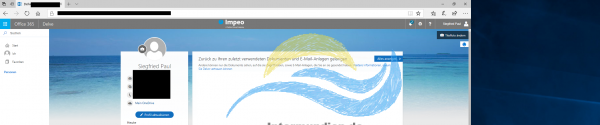




2 Kommentare
Pingback:
Pingback: